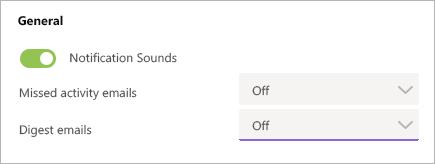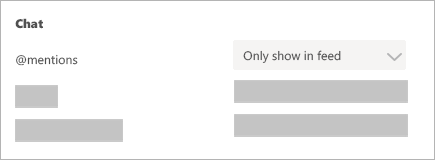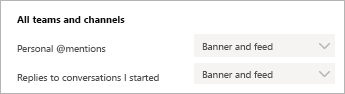Opomba: Ta članek je služil svojemu namenu in ga bomo kmalu odstranili. Ker želimo odstraniti sporočila »Strani ni bilo mogoče najti«, odstranjujemo znane povezave. Če ste ustvarili povezave do te strani, jih odstranite. Skupaj bomo poskrbeli, da bo splet povezan.
Če želite spremeniti želena obvestila v aplikaciji Teams, izberite sliko profila v zgornjem desnem kotu skupine > nastavitve > obvestil.
|
Ali ne želite e-pošte? brez težav Na vrhu obvestil imate zamujena e-poštna sporočila in e-poštna sporočila za prebavljanje. Odprite meni ob vsaki od teh in izberite izklopljeno. Izklopite lahko tudi obvestila o programu, ki jih ne želite prejemati. |
|
|
Ohranjanje obvestil v aplikaciji Izberite le Pokaži v viru. To pomeni, da bodo vsa obvestila poslana v vir dejavnosti, ki jih lahko najdete v zgornjem levem kotu ekipe. |
|
|
Pridobivanje obvestil v aplikaciji in namizni različici Izberite banner in Feed in prejeli boste obvestila za namizno obveščanje in kot opozorilo v viru dejavnosti. |
|
Opomba: Nekateri elementi – na primer sporočila klepeta in osebni @mentions – so pomembni in ne želite, da jih pogrešate. Ti elementi ne bodo imeli možnosti izklopiti.
Namigi za obvestila in triki
Oglejte si navodila za prejemanje vseh obvestil za vse dejavnosti
Privzeto prejmete le obvestila za ekipe in kanale, ki jih niste skrili na seznamu ekip. Če se želite prepričati, da imate vse kanale, ki kažejo, da vas skrbi, upoštevate navodila v razdelku Pokaži ali Skrij ekipe in kanale.
Ko imate vse svoje kanale, kjer jih želite, boste začeli prejemati obvestila v dejavnosti. Če želite te obvestila dobiti tudi na namizju, izberite nastavitve > obvestil > in izberite Uredi v razdelku prikazani kanali ter izberite banner in Feed.
In kako vklopiti zvok
To naredite tako, da se osredotočite na dejavnost, ki je najbolj pomembna za vas.
-
Izklopite namizna obvestila za dejavnost, ki vam ni treba takoj odgovoriti. Izberite le vir ali izklopljeno.
-
Če želite izklopiti obvestila o dejavnostih in namiznih sporočilih, skrijete kanal. Skriti kanali se prikažejo na seznamu, če je sporočilo označeno kot pomembno ali ko nekdo @mentions vas ali kanal.
-
Nastavite stanje na» ne motite «, da dobite nekaj tihega časa. S tem ne boste spreminjali nastavitev za obvestila, vendar boste morali izklopiti obvestila, dokler ne spremenite stanja.